Sådan laver du en side liggende i MS Word-dokument
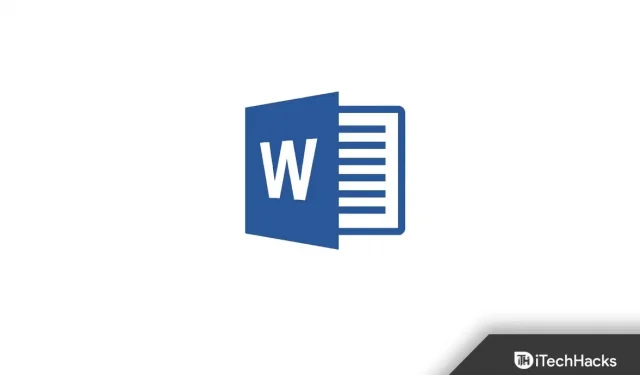
Microsoft Word er en praktisk dokumenteditor til Windows-brugere. Hvis du bruger en Windows-pc, kan du bruge Microsoft Office-pakken til alt dokumentrelateret arbejde. Når du opretter et nyt dokument i Word, indstilles sideretningen automatisk til portræt.
Stående sideretning er bedst til redigering af tekst, men når det kommer til at tilføje billeder eller grafik til et Word-dokument, vælger de fleste liggende tilstand.
Så hvordan kan du kun lave én liggende side i Word? Nå, det er ikke så vanskelig en opgave. I denne artikel vil vi diskutere trin for trin-processen med at skabe et sidelandskab i Word.
Lav en side liggende i MS Word-dokument
Når du arbejder med tekst, kan du altid vælge portrætretning, men skal du tilføje billeder og grafik, skal du vælge liggende retning. Følg disse trin for at gøre liggende retning til kun én side i Word:
- Åbn det Word-dokument, du arbejder på. Når du har åbnet et MS Word-dokument, skal du placere din markør øverst på siden, hvor du vil gøre det liggende.
- Med markøren øverst på siden skal du klikke på Layout-indstillingen på båndlinjen.

- Klik derefter på indstillingen Pauser , og klik derefter på indstillingen Næste side i afsnittet Sektionsside.
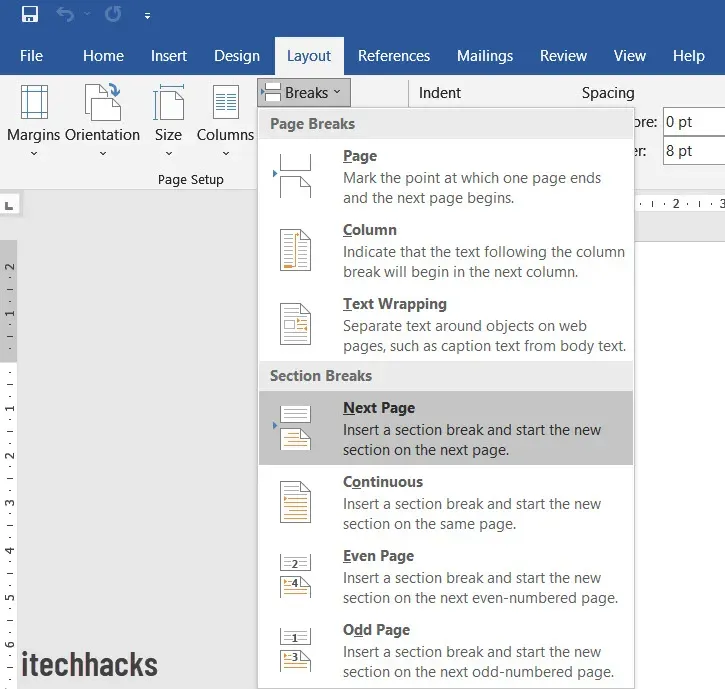
- Vælg nu indstillingen Orientering i menuen Layout, og klik på Landskab. Dette vil rotere den aktuelle side og alle sider før den til liggende tilstand.
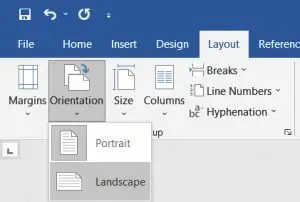
- Dernæst skal du vende alle resterende sider til stående retning. For at gøre dette skal du gå til næste side og placere markøren i begyndelsen af den.
- Klik på indstillingen Layout igen på båndmenuen.
- Klik på Pauser , og klik derefter på Næste side .
- Klik derefter på “Orientering” og klik derefter på “Portræt”.
- Dette vil ændre retningen på de andre sider til portræt.
Lav et bestemt tekstalbum i Word
Hvis du vil lave et bestemt tekstlandskab i Word, kan du også gøre det. For at gøre dette skal du følge nedenstående trin:
- Åbn et Word-dokument , og vælg den tekst, du vil lægge i landskab.
- Gå til “Layouts ” og klik på “Felter” .
- Klik derefter på ” Custom Fields ” nederst i menuen.
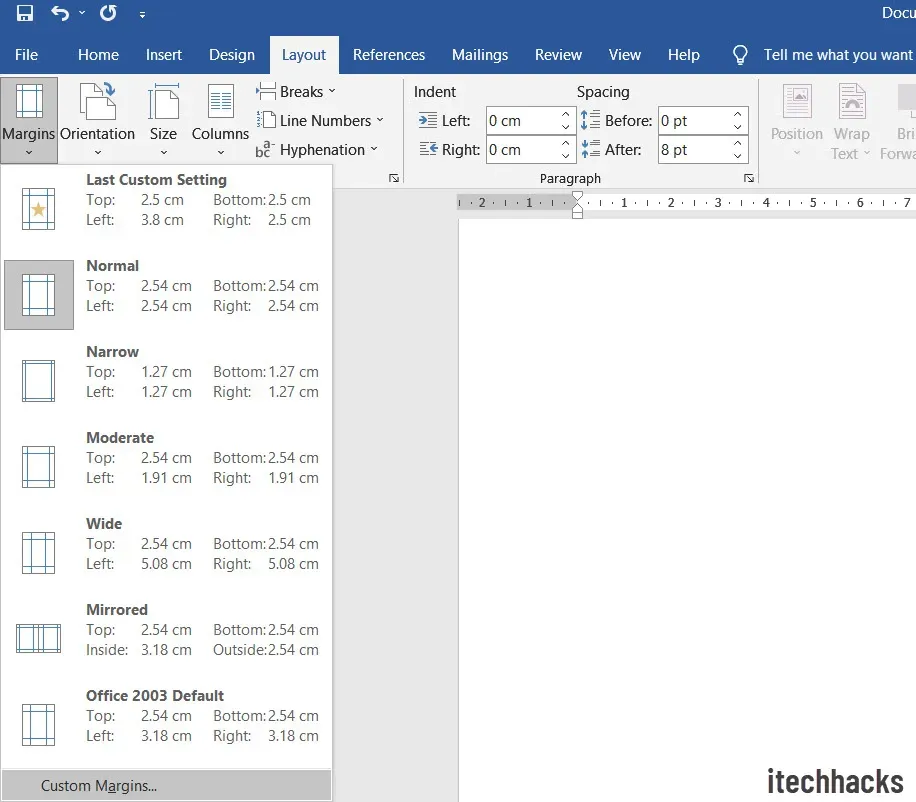
- I vinduet Sideopsætning skal du vælge indstillingen Landskab under Orientering i sektionen Marginer .
- Klik på rullemenuen ved siden af feltet Anvend på , og vælg indstillingen Valgt tekst.
- Klik på OK for at bekræfte ændringerne.
- Dette vil konvertere specifik tekst til liggende tilstand i Word.
Afsluttende ord
Sådan kan du lave et album på én side i Word. Vi diskuterede også at skabe et specifikt tekstlandskab i et Word-dokument. Ved at følge ovenstående trin kan du nemt ændre retningen af Word.



Skriv et svar